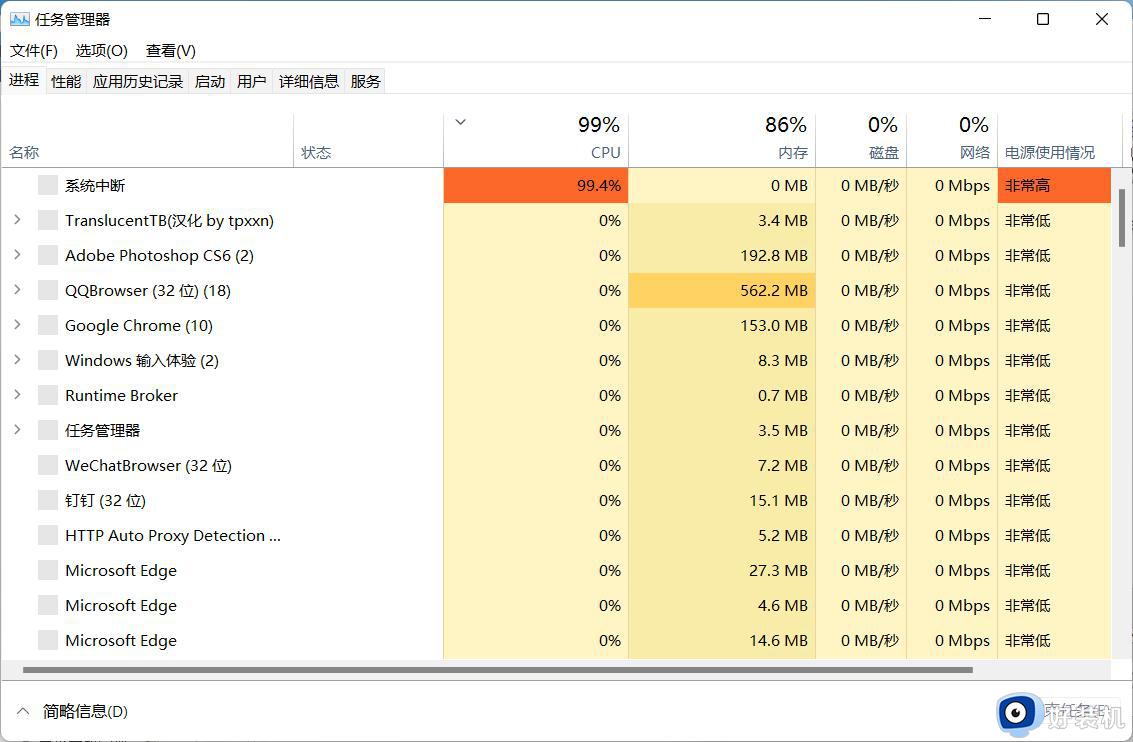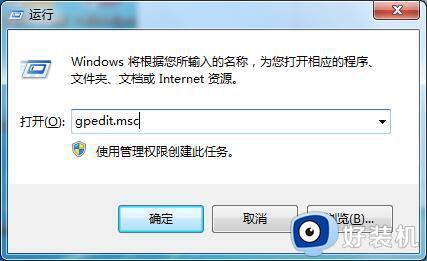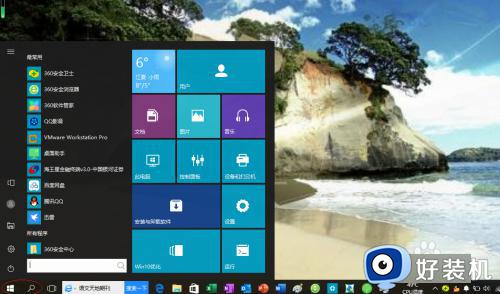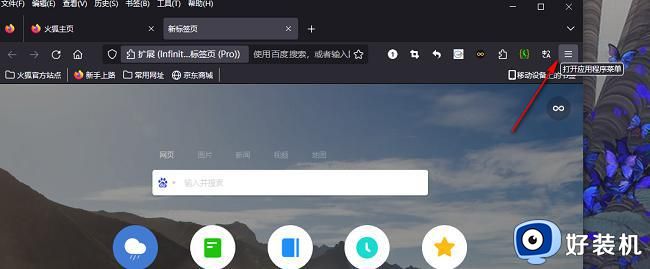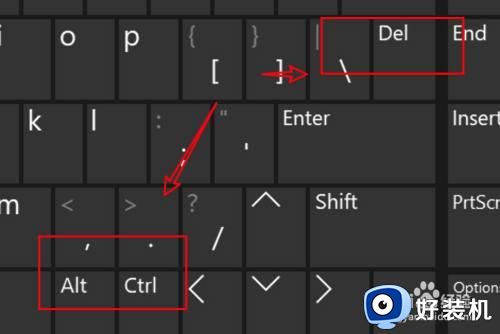打开任务管理器没反应怎么办 电脑打开任务管理器无响应怎么解决
时间:2023-09-12 17:06:13作者:haoxt
如果我们在使用电脑的时候遇到系统卡死的情况,可以调用任务管理器来结束占用资源多的进程。不过实际使用过程中我们打开任务管理器也会出现没有响应的问题,那么打开任务管理器没反应怎么办呢?下面小编就来和大家介绍电脑打开任务管理器无响应怎么解决的方法。
解决方法:
1、先尝试强制关机再重启电脑,还不行的话,则右键开始菜单,选择运行。
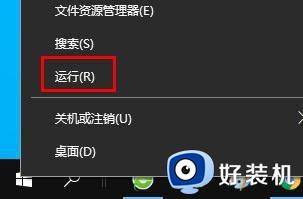
2、输入regedit 点击”确定“。
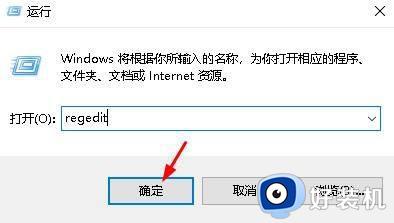
3、使用左侧导航窗格导航到以下文件路径:
HKEY_CURRENT_USER\Software\Microsoft\Windows\Current Version\Policies
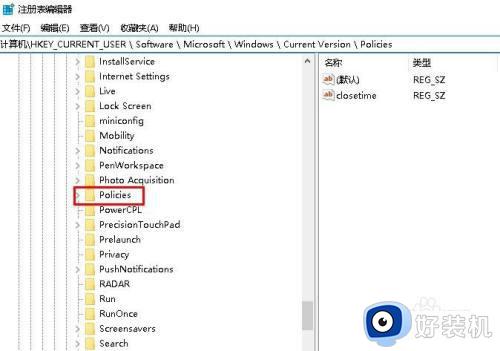
4、右键单击策略,然后选择新建>项。
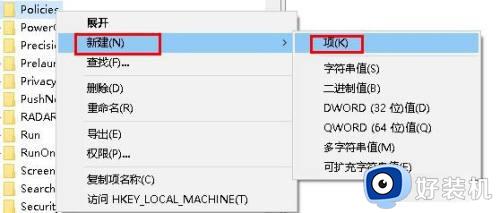
5、将新项命名为“ System”,然后单击以实施更改。
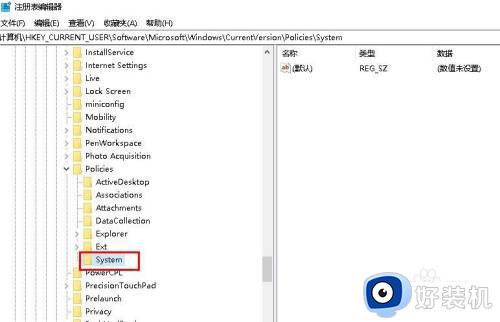
6、右键单击右侧窗口空白处,选择新建>DWORD(32位)值。
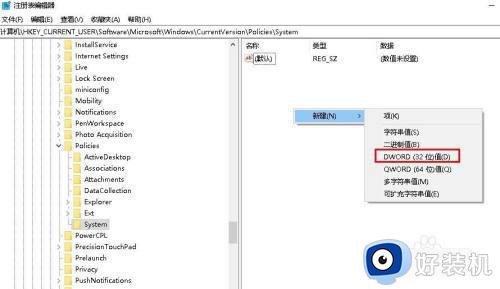
7、将新的DWORD命名为“ DisableTaskMgr”,并将其值设置为0。
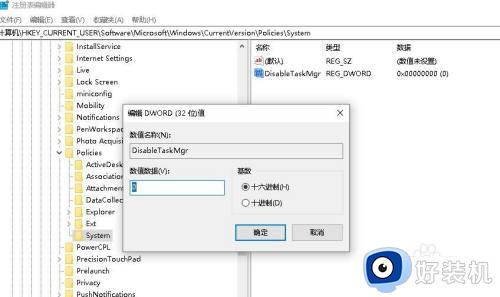
8、点击”确定“保存更改并退出编辑器。您可能需要重新启动计算机才能进行更改。
以上就是电脑打开任务管理器没反应怎么办的解决方法,如果你有遇到这个问题,就可以参考上面的教程来解决,希望对大家有帮助。